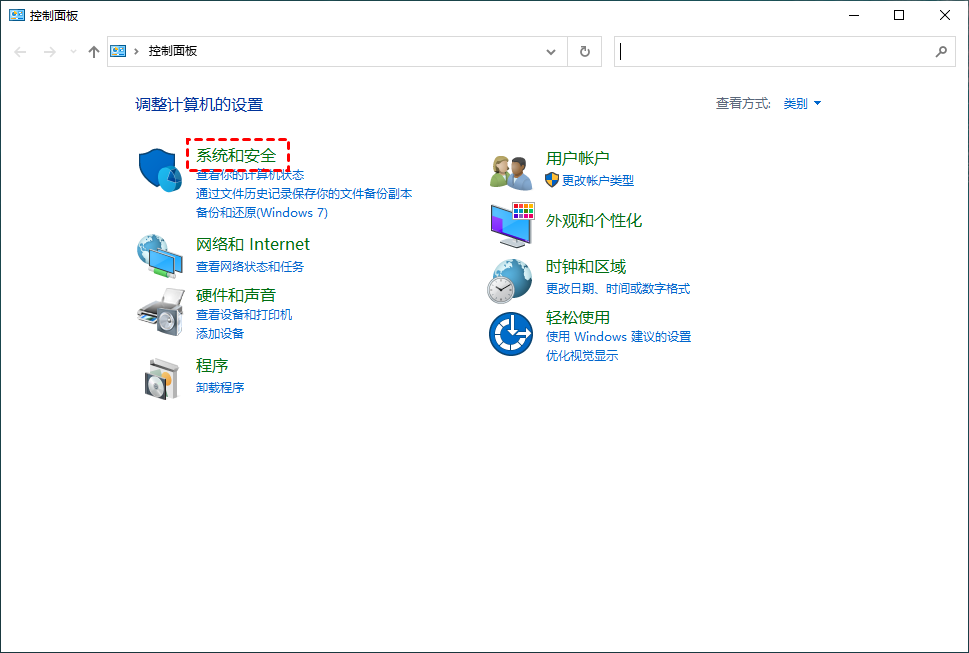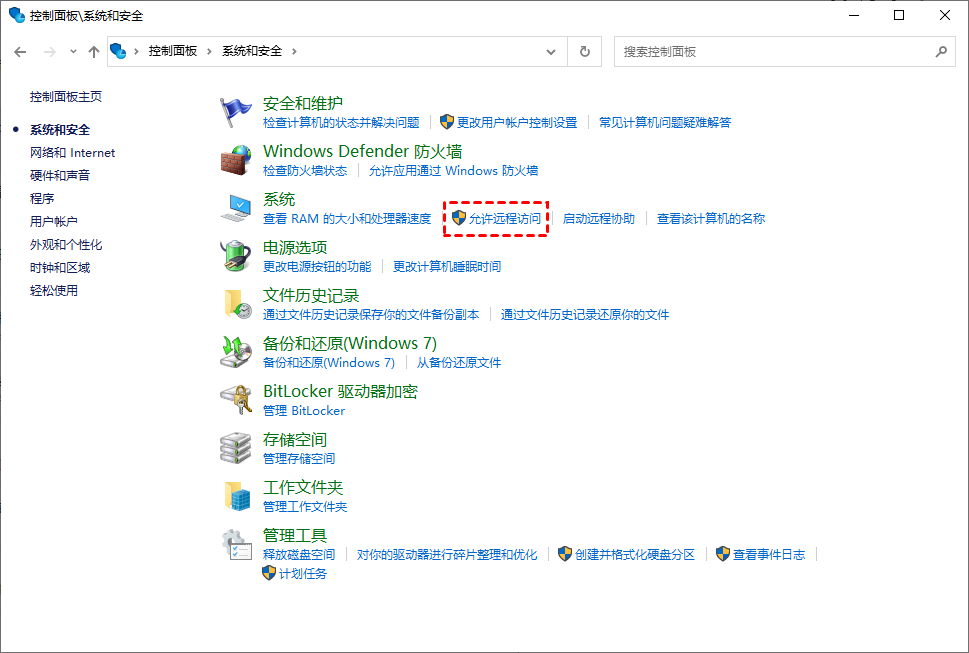电脑在哪可以开启远程访问?
在这篇文章中,将为您介绍怎么开启远程访问权限,以便于快速的远程访问电脑。
怎么远程访问另一台电脑?
在外出差时,我们常常需要远程访问公司电脑,这时便可使用远程桌面连接工具访问公司的电脑。然而,如果电脑没有提前开启远程访问权限,则无法进行远程连接。那么,电脑怎么启用远程访问呢?接下来,我们将详细介绍如何启用远程访问功能,以帮助您快速的远程访问电脑。
步骤1. 首先,在电脑上打开控制面板,并进入“系统和安全”选项。
步骤2. 接着,在“系统”部分找到并点击“允许远程访问”。
步骤3. 在随后弹出的设置窗口中,勾选“允许远程连接到此计算机”选项,再点击“确定”按钮,即可开启远程访问权限。
通过以上简单的步骤,您就可以轻松的开启远程桌面功能,然后在另一台电脑上使用Windows系统提供的远程桌面连接访问此电脑。
拓展阅读:一键远程访问电脑
Windows远程桌面功能在使用前必须先手动开启远程访问权限,使用起来十分的不方便。这里,为您推荐一款高效、免费的远程控制软件——远程看看。借助这款软件,您无需繁琐的设置即可一键远程访问家中或公司电脑,即使电脑面前无人值守也能远程连接。
远程看看软件不仅支持一键远程连接,还具备多项实用功能,如文件传输、手机投屏以及文本聊天等,全面提升了用户的远程操作体验。不论是远程办公还是日常生活需求,您都可以通过这些功能实现高效的文件共享、屏幕投射以及即时沟通,享受更加便捷和多样化的远程控制体验。
步骤1. 前往下载中心,将远程看看软件下载安装到您的电脑上。安装完成后,运行软件,按照提示注册一个新账号并登录。
步骤2. 在两台电脑上登录同一个账号,软件会自动将电脑与您的账号进行绑定,确保设备之间能够相互连接。
步骤3. 在控制端电脑上,点击“设备”选项,进入“我的设备”列表,找到您想要远程控制的电脑。然后,点击“一键控制”按钮,即可远程访问该电脑。
除了上面的功能之外,远程看看还支持iOS和Android设备,您可以使用手机远程控制电脑,随时随地管理家中或公司的电脑。无论是查看文件、监控系统状态,还是进行日常操作,远程看看都能实现,让您在移动设备上轻松管理电脑。
总结
以上就是关于电脑怎么开启远程访问权限的全部内容,旨在帮助您在外出时能够快速便捷地访问您的电脑。除了Windows远程桌面功能,您还可以使用远程看看软件,随时随地的远程访问您家里或公司的电脑。